Gmail се превърна във важна част от нашето ежедневие. Но понякога не можете да си спомните парола за вашия акаунт в Gmail от време на време? Не се притеснявайте Тази публикация ви показва два начина да запомните паролата за вашия акаунт в Gmail.
Най-общо казано, можете да поставите отметка „ Помни ме “Или нещо подобно, когато влизате във вашия Gmail, но това не трае вечно и ще трябва да въведете паролата отново след определен период от време.
Така че можете да изпробвате следните методи, за да помогнете автоматично и лесно да запомните паролите за Gmail.
Как лесно да запазите паролата за Gmail?
Метод 1: Запомнете паролата на Gmail от браузъра си
Всеки път, когато влезете в акаунта си в браузъра си, ще бъдете подканени, ако искате да запазите паролата си в браузъра.
banneradss-2
Препоръчваме да запомните пароли в Chrome само когато използвате надеждно устройство. От съображения за сигурност не помнете паролите в Chrome на обществено устройство.
1) Стартиране Chrome във вашето устройство щракнете върху икона с три точки в горния десен ъгъл и изберете Настройки в падащото меню.

2) Превъртете надолу и щракнете Разширено .
banneradss-1
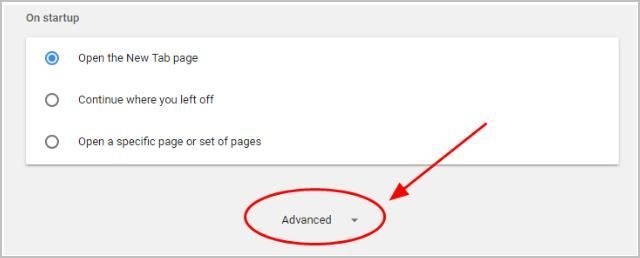
3) В Пароли и формуляри раздел, щракнете Управление на пароли .
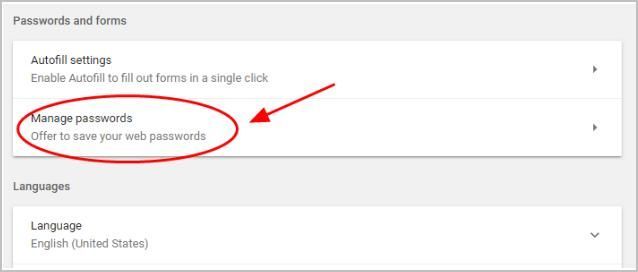
4) Уверете се, че сте включили Предложете да запазите пароли в горната част на страницата, тогава ще бъдете подканени да запазите паролите всеки път, когато влезете в уебсайт с вашия акаунт и парола.
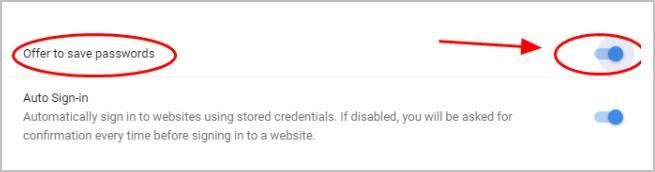
5) Включете Автоматично влизане , така че следващия път автоматично ще влезете в уебсайтовете, като използвате съхранените идентификационни данни.
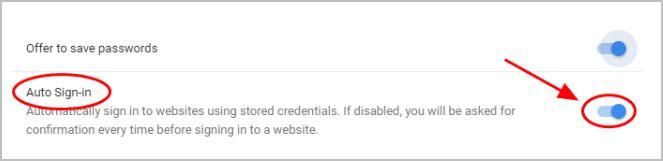
6) Влезте в Gmail с вашия акаунт и пароли, след което Chrome ще изскочи диалогов прозорец в горния десен ъгъл, за да запазите паролата. Щракнете Запазете .
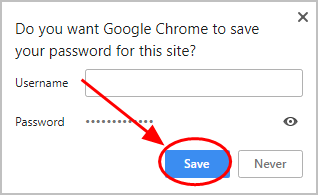
Сега трябва да запомните паролата си за Gmail. Но ако изчистите бисквитките на браузъра си, не забравяйте да не изтривате пароли. След като го направите, вашите пароли, запазени в браузъра, също ще бъдат премахнати.
Метод 2: Автоматично запомнете паролата за Gmail
Всички знаем, че по-дългите и сложни пароли са по-сигурни. Но е трудно да си спомните всички тези дълги и сложни пароли, съставени от различни низове, които нямат значение за вас.
Познай какво?! Сега можете лесно и автоматично да управлявате всичките си пароли Дашлейн .
С Dashlane ще влизате автоматично в уебсайтове и ще попълвате дълги уеб формуляри с едно щракване. Ще трябва само да запомните главната си парола за Dashlane, а Dashlane ще свърши останалото. Никога повече няма да се налага да си спомняте за въвеждане на друга парола. Най-хубавото е, че Dashlane е напълно сигурен и лесен за използване.
1) Изтегли и инсталирайте Dashlane на вашето устройство.
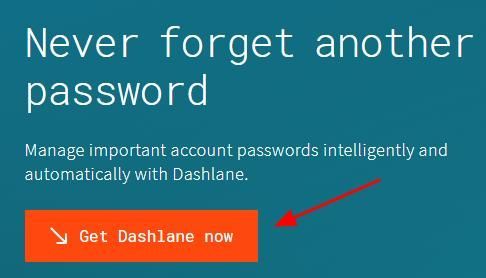
2) Стартирайте Dashlane във вашето устройство.
3) Вече можете съхранявайте паролите си , сменете паролите си и автоматично генериране на силни пароли (можете да направите това и повече с БЕЗПЛАТНО версия).
Можете също синхронизирайте паролите и данните си на всичките си устройства (това изисква Dashlane Premium ), за да спестите време и търпение.
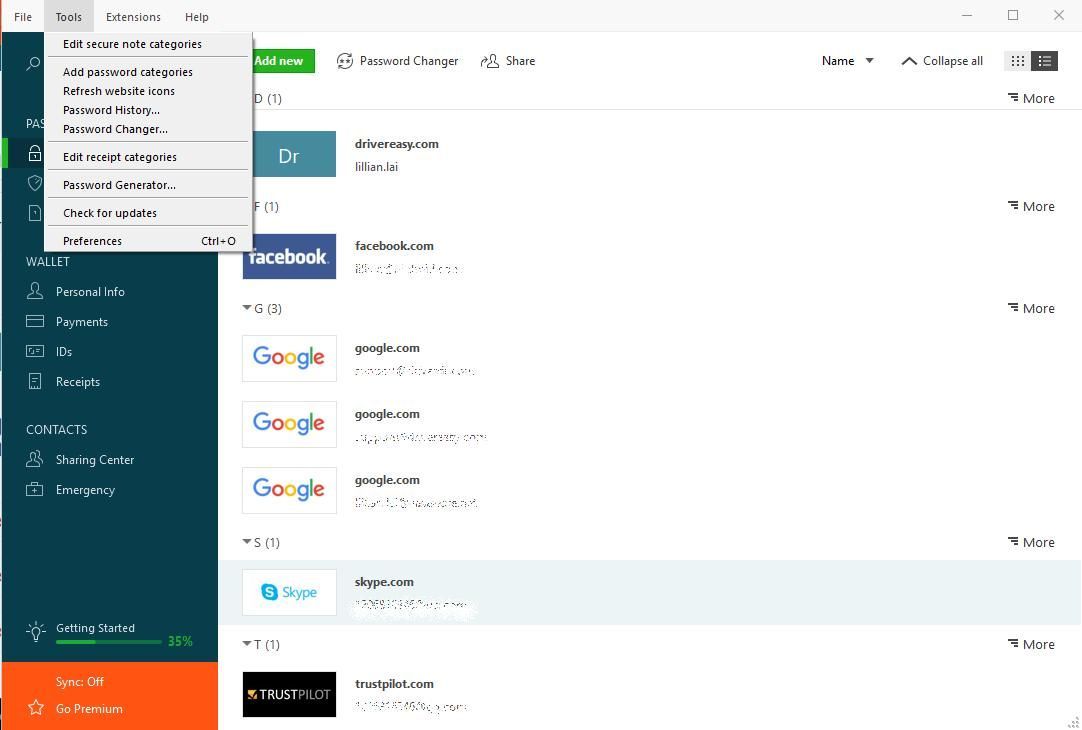
Сега се сбогувайте с това, че не сте запомнили паролите си в Gmail.






